ホームページ >ソフトウェアチュートリアル >コンピューターソフトウェア >WPS でスケジュールされたバックアップを有効にするにはどうすればよいですか? WPS設定によるスケジュールバックアップ方法の紹介
WPS でスケジュールされたバックアップを有効にするにはどうすればよいですか? WPS設定によるスケジュールバックアップ方法の紹介
- WBOYWBOYWBOYWBOYWBOYWBOYWBOYWBOYWBOYWBOYWBOYWBOYWB転載
- 2024-03-15 08:25:05654ブラウズ
php Xiaobian Yuzaiがスケジュールバックアップを有効にする方法とWPSの設定方法を紹介します。強力なオフィス ソフトウェアとして、WPS Office のスケジュールされたバックアップ機能は、ユーザーがファイルを適時に保存し、データ損失を回避するのに役立ちます。 WPS でスケジュールされたバックアップを有効にするのは非常に簡単で、設定された手順に従うだけで完了します。続いて、具体的な手順を見ていきましょう!
WPS 設定のスケジュールされたバックアップ方法の概要:
1. ソフトウェアを入力し、ページの左上隅にある「ファイル」をクリックし、以下のオプションから「バックアップと復元」オプションを選択して開きます。
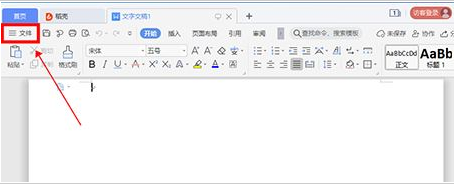
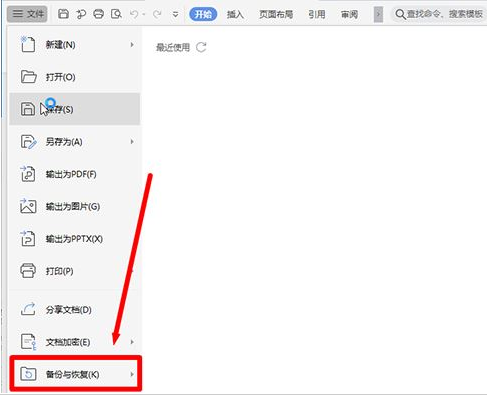
2. 次に「バックアップセンター」を選択します。
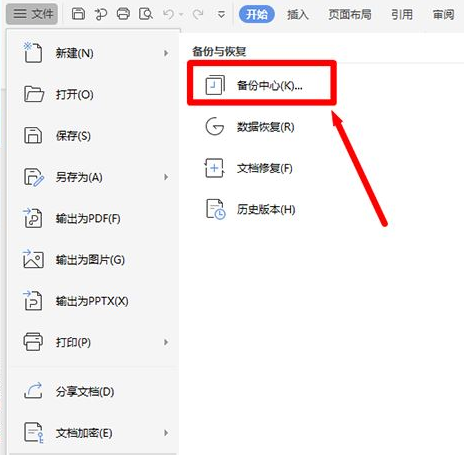
3. 新しいインターフェースに入ったら、左下の「設定」をクリックします。
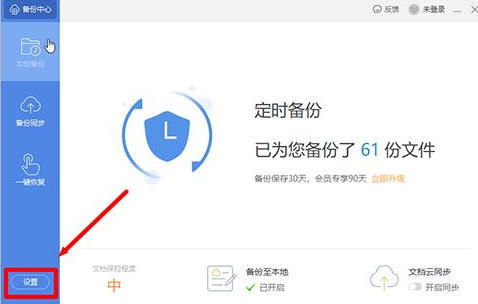
4. 最後に、「スケジュールされたバックアップ」機能を見つけて、必要に応じて適切な間隔を設定できます。
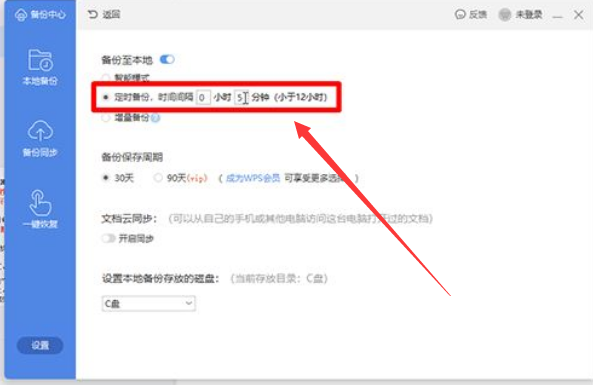
以上がWPS でスケジュールされたバックアップを有効にするにはどうすればよいですか? WPS設定によるスケジュールバックアップ方法の紹介の詳細内容です。詳細については、PHP 中国語 Web サイトの他の関連記事を参照してください。
声明:
この記事はxitongzhijia.netで複製されています。侵害がある場合は、admin@php.cn までご連絡ください。

